Узнать, какая видеокарта стоит, можно с помощью «Диспетчера устройств», средств диагностики DirectX, утилиты «Информация о системе», а главное, в программе AIDA64
Самый простой способ
В простейшем случае у вас должна быть работающая система, например, с установленными драйверами видеокарты. Откройте «Диспетчер устройств»:
- Щелкните правой кнопкой мыши меню Пуск
- Выберите «Диспетчер устройств»
- Разверните раздел «Видеокарты»
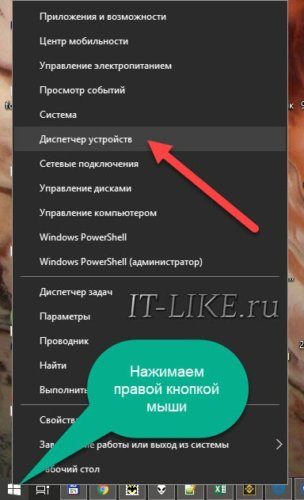
Здесь вы можете узнать только название видеокарты, которая стоит на вашем компьютере или ноутбуке:
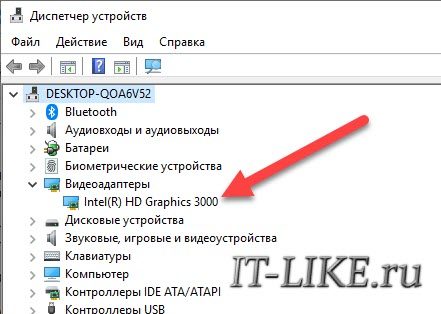
Как видно на скриншоте, видеокарта Intel HD Graphics 3000 установлена. У вас может быть другая видюха, например из серии Nvidia, ATI, RadeOn и т.д.
Если в меню нет «Диспетчера устройств», то:
- На «Рабочем столе» щелкните правой кнопкой мыши «Этот компьютер»
- выберите «Свойства»
- в окне «Система» нажмите ссылку «Диспетчер устройств»
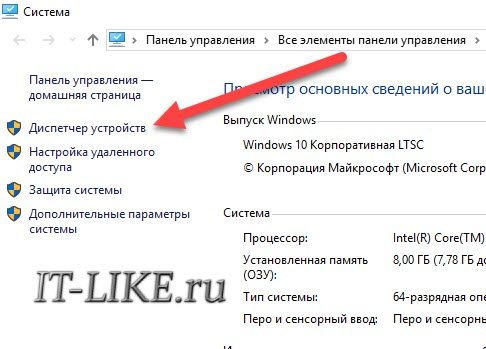
Кстати, чтобы открыть окно «Система», достаточно просто нажать «Win + Pause».
У «Диспетчера устройств» есть недостаток: если драйвер не установлен, у видеокарты будет восклицательный знак и неправильное название. Легко понять, есть ли в названии адаптера слова:
Например: «Стандартный контроллер VGA». В этом случае узнать название установленной видеокарты можно с помощью программы AIDA64 в конце статьи.
Как узнать сколько установлено видеопамяти
Если помимо названия нужно узнать объем видеопамяти, то:

- Нажмите комбинацию клавиш «Win + R»
- Введите: dxdiag и нажмите «ОК»
- Ответьте «Нет» на вопрос «Вы хотите проверить цифровую подпись используемых драйверов?»
- Перейдите на вкладку «Дисплей»
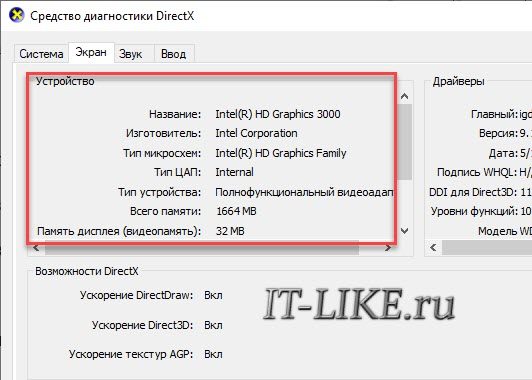
Открываем «Инструмент диагностики DirectX», здесь видим:
- Название видеокарты
- Производитель устройства: внутренний или внешний
- Память дисплея (видеопамять): сколько памяти на видеокарте
- Режим экрана: разрешение рабочего стола должно соответствовать собственному разрешению монитора
Как определить видеокарту на вашем компьютере или ноутбуке? Подробная инструкция. Рассмотрим 3 способа узнать какая у вас видеокарта
BIOS иногда может помочь определить модель видеокарты
BIOS — это программа, в задачи которой входит определение порядка работы и взаимодействия компонентов ПК, ноутбука. Доступен на любом устройстве. Он запускается, когда компьютер включен до запуска Windows.
Чтобы вызвать BIOS, сразу после запуска компьютера нажмите del, f2, esc или другие клавиши. Что точно указано при загрузке. У ноутбуков Sony есть кнопка помощи, которая нажимается после загрузки. На acer, lenovo нажмите f2, на hp — esc.
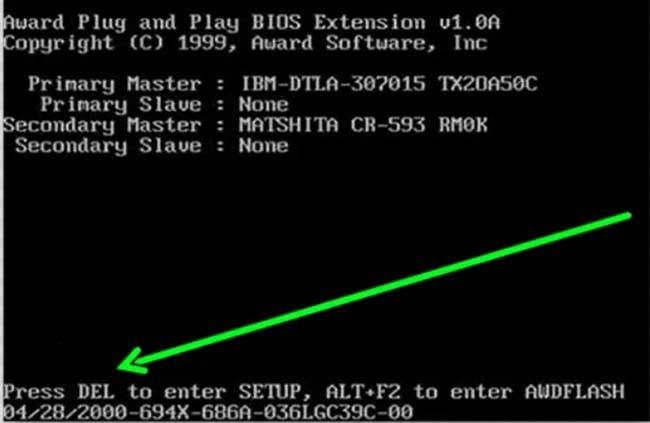
Информацию о видеокарте можно найти в разделе расширенных возможностей чипсета.
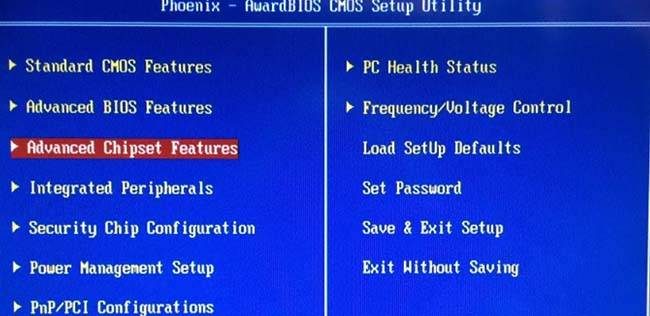
В некоторых случаях нет возможности зайти в биос.
Это происходит по следующим причинам:
- при загрузке нажата не та кнопка;
- слишком быстрая загрузка операционной системы — пользователь не успевает просматривать, нажимает на кнопку;
- bIOS не обновляется.
Есть несколько причин, по которым карта не видна в биосе:
- адаптер установлен неправильно;
- изменились настройки;
- карта была случайно отключена в настройках;
- физические дефекты видеокарты;
- проблемы с драйверами, использование старых, несовместимость;
- старый BIOS иногда не содержит такой информации.
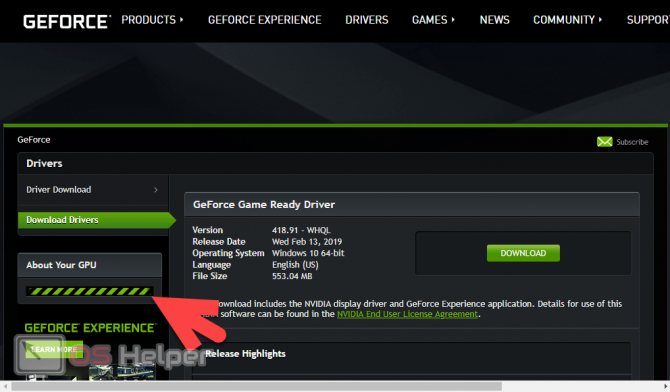
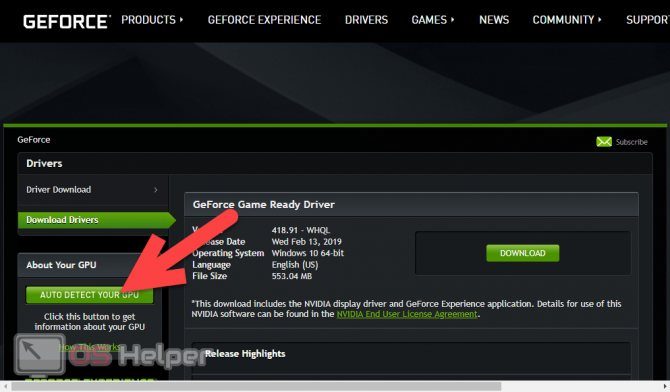
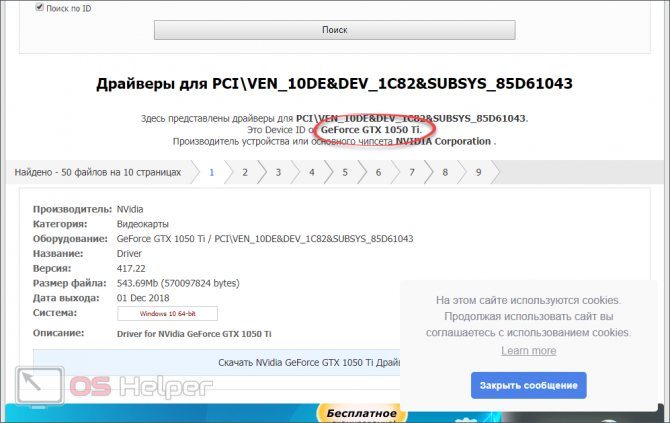
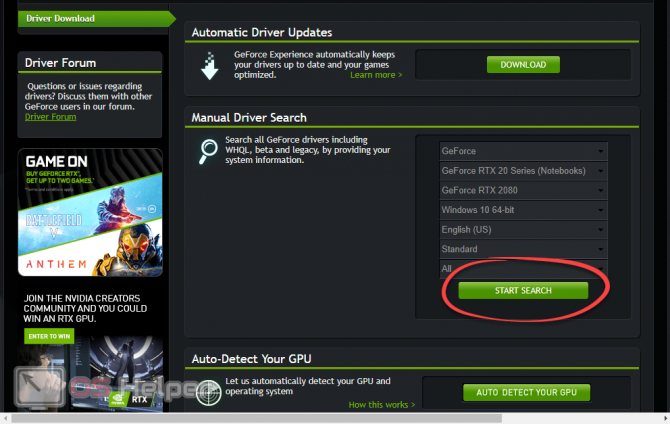

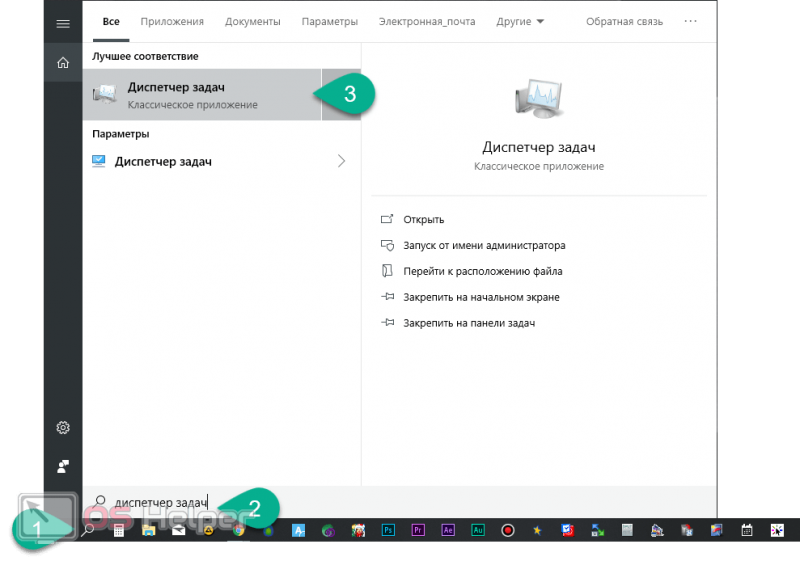
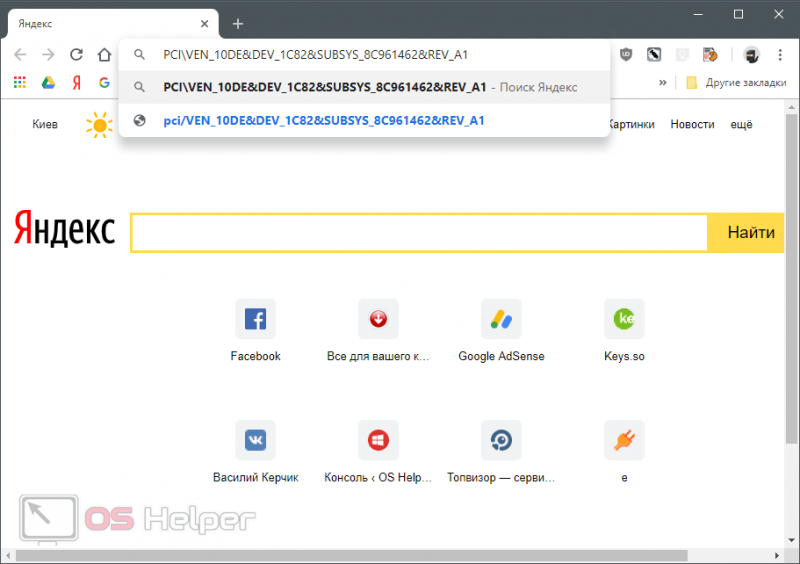
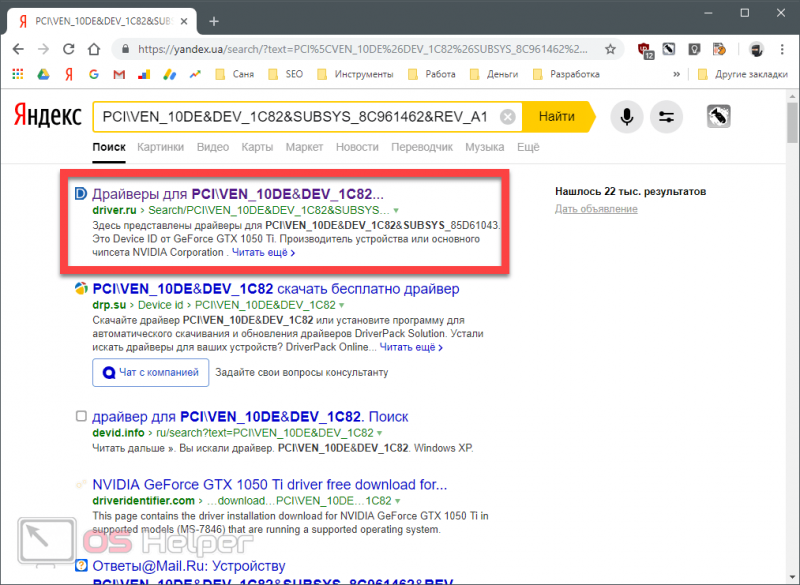
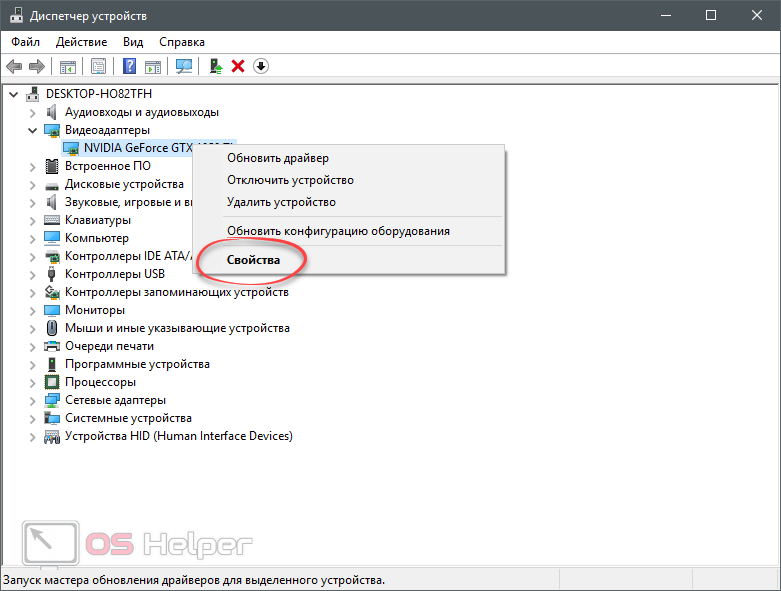
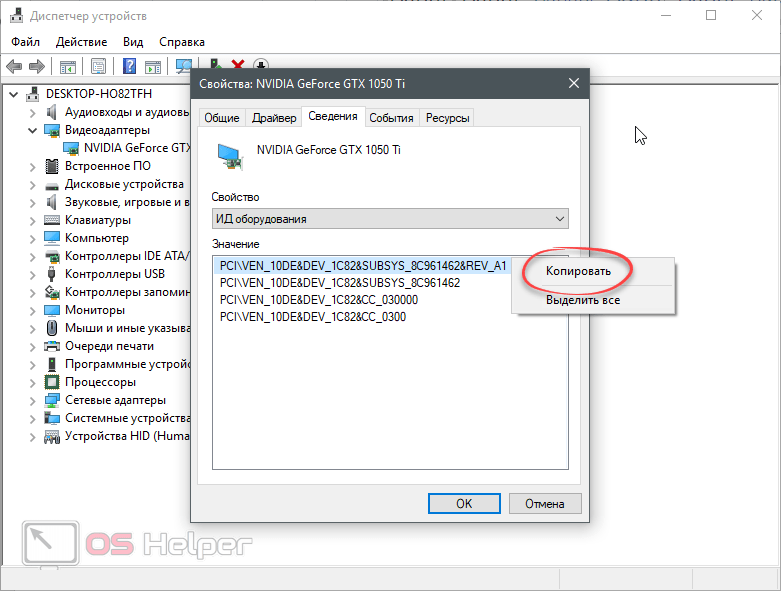

Как узнать какая видеокарта на компьютере, ноутбуке онлайн, через командную строку, программы, инструменты Windows
Как посмотреть видеокарту на Windows 10
В операционной системе Windows 10 узнать, какая видеокарта установлена на вашем компьютере, можно с помощью встроенного системного инструмента. Системный инструмент предоставляет подробную информацию о системе: аппаратные ресурсы, компоненты и программную среду.
В Windows 10 сделайте следующее:
- Перейдите в меню «Пуск», в списке установленных приложений выберите «Администрирование», затем запустите приложение «Информация о системе».
- В окне «Информация о системе» перейдите в раздел «Компоненты», затем в «Отображение».
- После обновления информации об аппаратных ресурсах системы в окне отобразится информация о видеокарте, установленной на вашем компьютере.
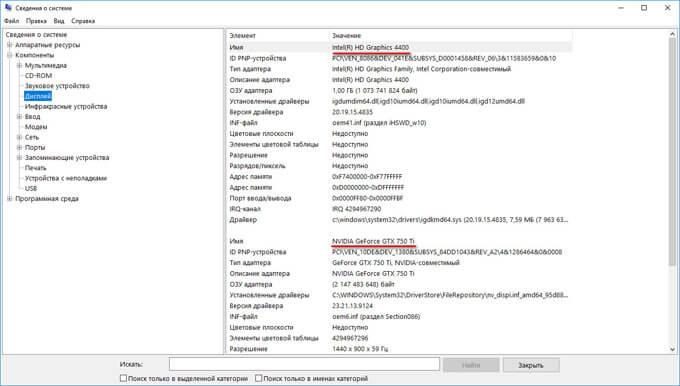
В этой статье вы узнаете, как узнать, какая видеокарта стоит на ноутбуке под управлением Windows 10. Это проверяется очень быстро. Подробности на сайте.
Как узнать модель видеокарты на Windows 10 с помощью DirectX
В современных версиях Windows есть ряд функций DirectX для решения задач программирования игр и видео. Другими словами, DirectX — это посредник между видеокартой и продвинутым пользователем, позволяющий последнему полностью реализовать свои возможности. Если вместо msinfo32 набрать dxdiag (см. Выше) и нажать Enter, то будет вызван встроенный инструмент диагностики компонентов DirectX, в котором информация о характеристиках видеокарты отображается на вкладке «Дисплей.
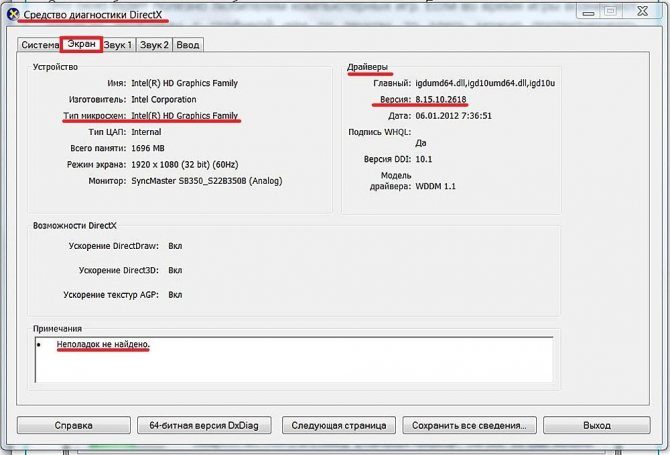
Давайте посмотрим на характеристики видеокарты
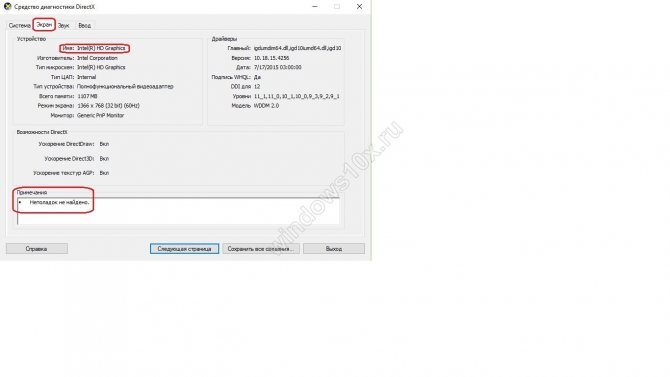
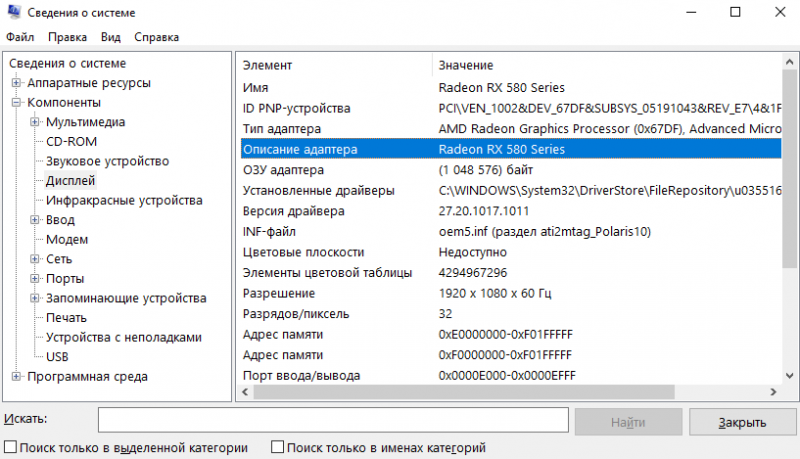
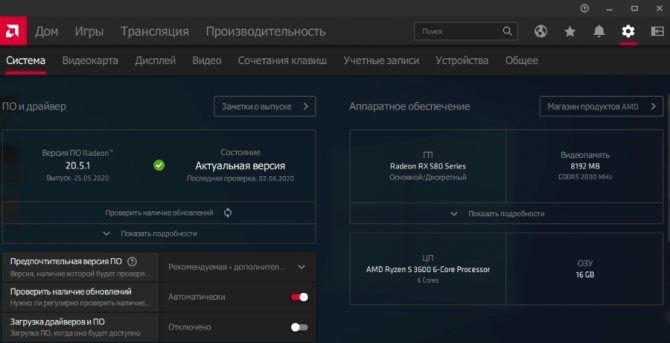
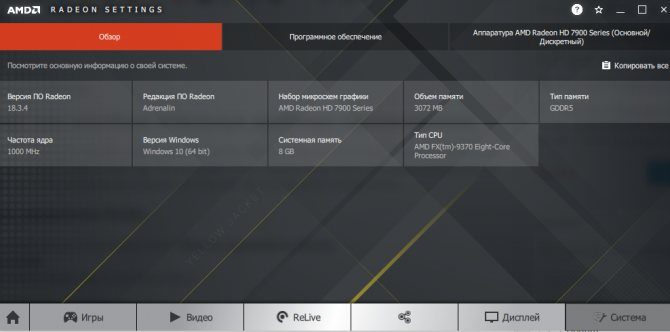
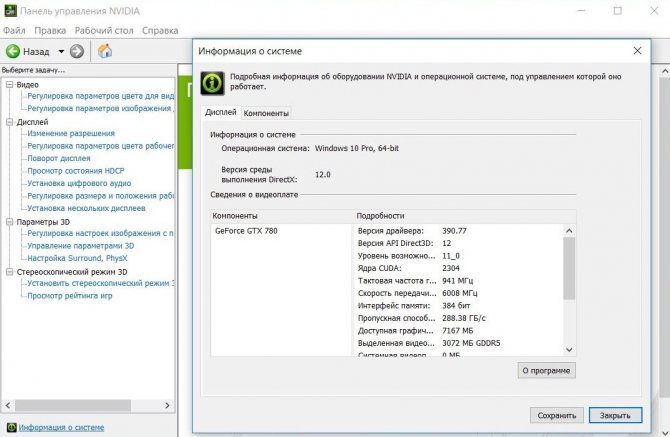
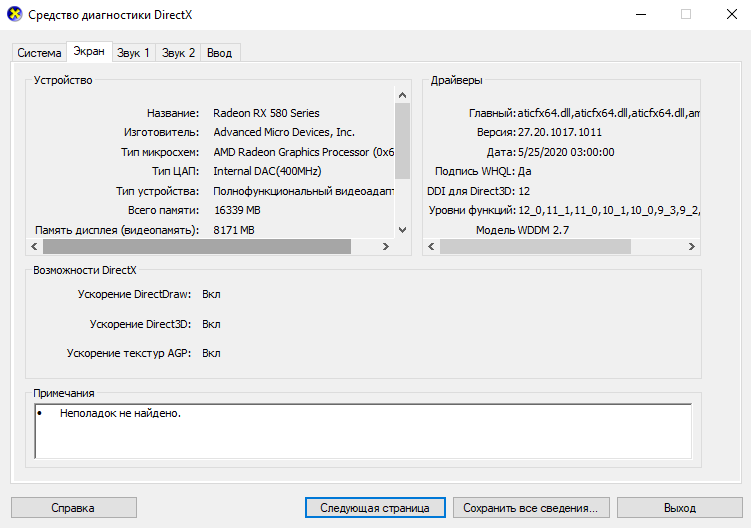
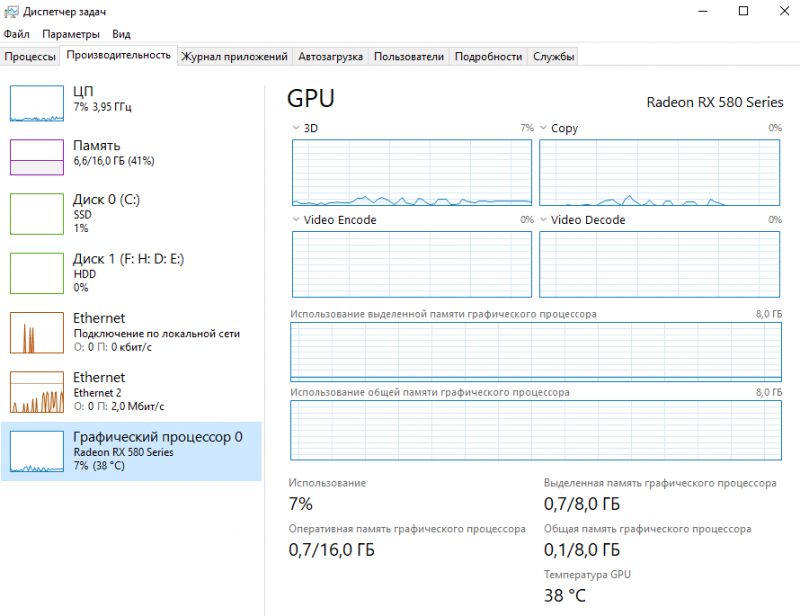
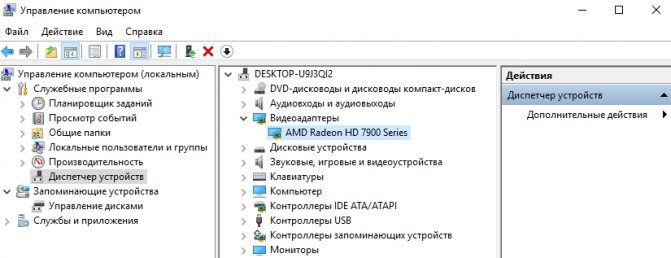
Определение модели видеокарты, установленной на вашем компьютере — обзор основных методов в разных операционных системах.
Узнаем видеокарту, если установлена Windows 10
В принципе, все вышеперечисленные способы подходят и для операционной системы Windows 10, вам просто нужно знать, что для доступа к панели управления здесь нужно щелкнуть правой кнопкой мыши на Пуск.
А чтобы открыть информацию о системе, нужно нажать «Пуск — Все приложения — Инструменты администрирования Windows» :
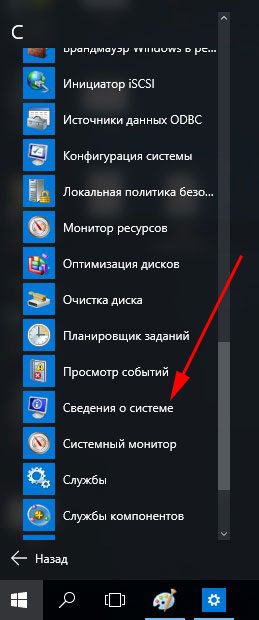
Способ, который доступен только в Windows 10
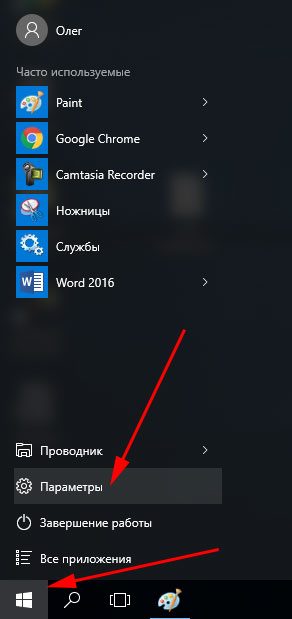
Затем в следующем окне выберите «Система»
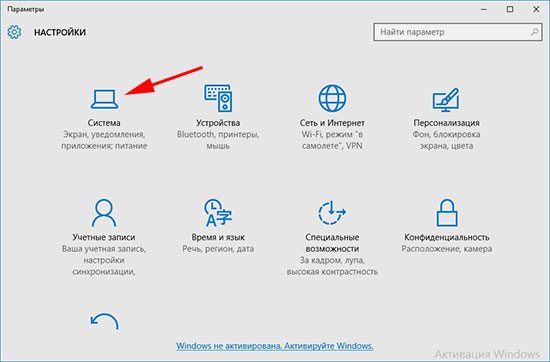
На вкладке «Отображение» нажмите ссылку «Дополнительные параметры отображения»
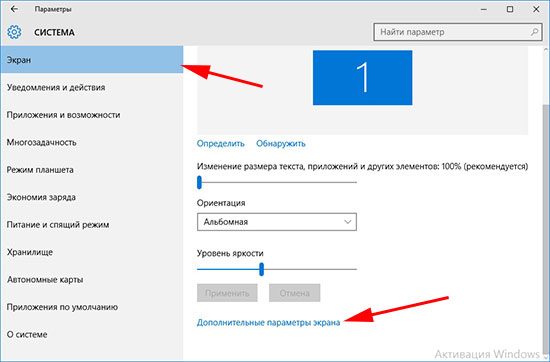
И в следующем окне нажмите «Свойства видеокарты»
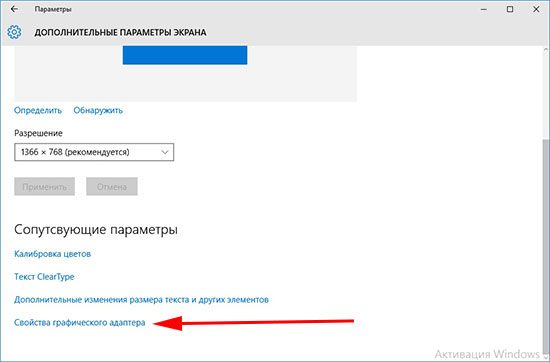
Здесь мы видим информацию о нашей видеокарте:
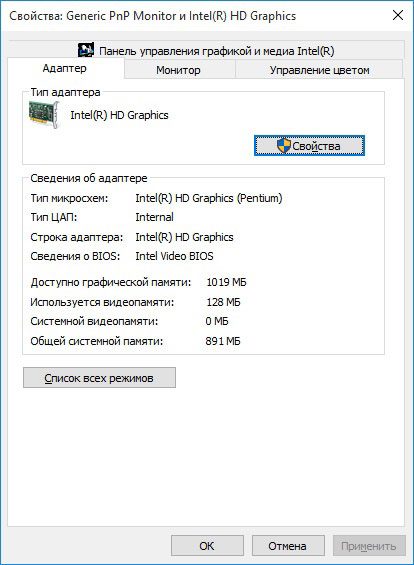
Это все дорогие друзья. Я постарался изложить информацию максимально доступно и компактно, надеюсь, вы нашли ответ на свой вопрос.
Источники
- https://it-like.ru/kak-uznat-nazvanie-videokarty-windows/
- https://ok-karamel.ru/netkanye-materialy/kak-posmotret-kakaya-videokarta.html
- https://geshtv.ru/devajsy/kak-uznat-videokartu.html
- https://twnews.ru/sistemy/gde-posmotret-videokartu-na-vindovs-10.html
- http://comp-profi.com/kak-uznat-kakaya-videokarta-stoit-na-kompyutere/























